Jak odzyskać usunięte wiadomości WhatsApp z Google Pixel
Autor: Gina Barrow, Ostatnia aktualizacja: 3 września 2019 r
Część 1. Jak odzyskać usunięte wiadomości WhatsApp z Google Pixel?Część 2. Przywróć wiadomości Whatsapp z Google Pixel za pomocą FoneDog Toolkit - Android Data RecoveryCzęść 3. Utwórz kopię zapasową wiadomości Whatsapp na Dysku GooglePrzewodnik wideo: Jak odzyskać usunięte wiadomości WhatsApp z Google PixelCzęść 4. Wnioski
„Czy przypadkowo usunąłeś swoje rozmowy WhatsApp? Jesteś na właściwej stronie! W tym artykule dowiesz się, jak to zrobić odzyskać usunięte wiadomości WhatsApp z Google Pixel".
To frustrujące, gdy dowiadujesz się, że popełniłeś błąd, usuwając go Co słychać rozmowy z telefonu Google Pixel. Jest to również duży ból głowy, gdy odkryłeś, że nie użyłeś żadnej kopii zapasowej. Google Pixel to jedna z linii smartfonów, które firma Google wprowadziła na rynek i ogłosiła w 2016 roku. Jest to flagowe urządzenie Google, które oferuje wyświetlacz Full HD, niesamowity laserowy autofocus z asystą laserową i nieograniczoną przestrzenią do przechowywania zdjęć w chmurze Google. Ale jaki jest pożytek z telefonu, gdy straciłeś z niego ważne dane? W tej generacji aplikacji społecznościowych, zwłaszcza do przesyłania wiadomości, WhatsApp należy do najpopularniejszych platform z doskonałymi funkcjami i największą liczbą użytkowników na całym świecie.
WhatsApp zasadniczo nie zapisuje rozmów na swoich serwerach, ponieważ każdy wątek jest szyfrowany, ale użytkownicy mogą wybrać opcję tworzenia kopii zapasowych swoich osobistych wiadomości i plików multimedialnych za pomocą różnych opcji przechowywania. W przypadku urządzeń z Androidem Dysk Google jest najlepszą opcją oferowaną przez WhatsApp, umożliwiającą użytkownikom przechowywanie wszystkich osobistych plików i wiadomości. Jeśli nie masz kopii zapasowych, możesz to zrobić następną drogą odzyskać usunięte wiadomości WhatsApp z Google Pixel jest używanie programów do odzyskiwania danych innych firm.
![]()
Jak odzyskać wiadomości Whatsapp z Google Pixel
Część 1. Jak odzyskać usunięte wiadomości WhatsApp z Google Pixel?
FoneDog Toolkit - Android Data Recovery jest najbardziej zaufanym wygodnym i najbezpieczniejszym oprogramowaniem do odzyskiwania dla urządzeń z Androidem, takich jak Google Pixel. FoneDog jest w stanie odzyskać różne typy danych z dowolnego telefonu z Androidem oraz tablety, takie jak kontakty, wiadomości tekstowe, wiadomości i załączniki WhatsApp, zdjęcia, filmy i inne.
- Łatwe skanowanie i odzyskiwanie utraconych / usuniętych danych
- Kompatybilny z ponad 6000 urządzeń z Androidem
- Odzyskuje dane z korzeniem systemu Android lub bez niego
- Bez nadpisywania danych
FoneDog Toolkit - Android Data Recovery oferuje 30-dniową bezpłatną wersję próbną z opcją selektywnego odzyskiwania i podglądem pliku.
Część 2. Przywróć wiadomości Whatsapp z Google Pixel za pomocą FoneDog Toolkit - Android Data Recovery
Do odzyskać usunięte wiadomości WhatsApp ze Zdjęć Google, Ściągnij i zainstaluj FoneDog Toolkit - Android Data Recovery i wykonaj następujące kroki:
Krok 1. Uruchomić FoneDog Toolkit - Android Data Recovery i Połącz Google Pixel
Po pomyślnym zainstalowaniu programu uruchom FoneDog Toolkit - Android Data Recovery a następnie podłącz urządzenie Google Pixel do komputera za pomocą kabla USB. Komputer automatycznie wykryje telefon. Jeśli w każdym razie nie rozpoznaje telefonu z Androidem, może być konieczne zainstalowanie określonych sterowników, aby kontynuować.

Krok 2. Włącz tryb debugowania USB
Następnym krokiem jest włączenie trybu debugowania USB w telefonie Google Pixel. Debugowanie USB umożliwia podłączenie telefonu do komputera bez powodowania żadnych szkód.
Dla Androida 4.2 i nowszych:
- Uruchom Ustawienia w Google Pixel
- Przewiń, znajdź i dotknij Na telefonie
- Stuknij Numer kompilacji 7 razy lub dopóki nie pojawi się komunikat „Jesteś teraz w trybie programisty”
- Wróć do Ustawień
- Znajdź i stuknij Opcje programisty
- Włącz tryb debugowania USB
Po włączeniu debugowania USB kliknij OK na urządzeniu, a następnie kliknij OK na komputerze.

Krok 3. Wybierz Wiadomości WhatsApp do skanowania
Następnym krokiem jest wybranie żądanych plików do odzyskania. W tym oknie zobaczysz wszystkie pliki dostępne na urządzeniu z Androidem, które można odzyskać. Wybierz Wiadomości i załączniki WhatsApp lub inne pliki, które chcesz odzyskać, a następnie kliknij „Dalej" kontynuować.
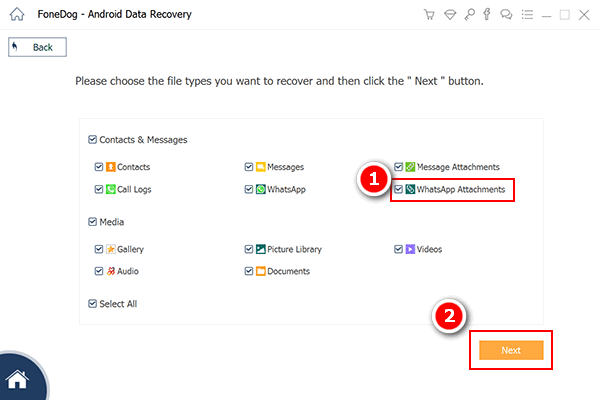
Krok 4. Skanuj i Odzyskaj usunięte wiadomości WhatsApp z Google Pixel
FoneDog Toolkit - Android Data Recovery skanuje urządzenie, aż wszystkie usunięte elementy zostaną odzyskane. Proces ten zajmie trochę czasu w zależności od całkowitego rozmiaru odzyskanych danych. Gdy się zatrzyma, możesz odfiltrować pliki, wyświetlając podgląd każdej konwersacji i załączników WhatsApp. Zaznacz potrzebne wiadomości, a następnie utwórz folder na komputerze, a następnie kliknij „wyzdrowieć„na końcu ekranu.
FoneDog Toolkit - Android Data Recovery teraz był w stanie odzyskać usunięte wiadomości WhatsApp z Google Pixel bez wykonywania skomplikowanych procesów. To oprogramowanie jest idealne dla początkujących i tych bez doświadczenia technicznego. Jego proces jest łatwy i bardzo prosty, ponieważ wiadomo, że jest to najbardziej przyjazny dla użytkownika program do odzyskiwania.
Część 3. Utwórz kopię zapasową wiadomości Whatsapp na Dysku Google

Aby w przyszłości uniknąć utraty wiadomości WhatsApp z telefonu Google Pixel, możesz włączyć opcję tworzenia kopii zapasowych za pomocą Dysku Google. Spowoduje to automatyczne utworzenie kopii zapasowej wiadomości i załączników WhatsApp.
- Otwórz WhatsApp z urządzenia Google Pixel
- Wybierz Menu, a następnie Ustawienia
- Znajdź i dotknij Czaty, a następnie dotknij Kopia zapasowa czatu
- Stuknij „Utwórz kopię zapasową”, aby utworzyć natychmiastową kopię zapasową, lub stuknij „Utwórz kopię zapasową na Dysku Google”, aby ustawić częstotliwość tworzenia kopii zapasowych.
- Wybierz swoje konto Google. Jeśli nie masz jeszcze konta Google, dotknij Dodaj konto po wyświetleniu monitu i postępuj zgodnie z instrukcjami
- Stuknij „Utwórz kopię zapasową”, aby wybrać sieć. Wskazane jest korzystanie z Wi-Fi, jeśli korzystasz z komórkowej transmisji danych, może to wiązać się z dodatkowymi opłatami na rachunku postpaid

Utwórz kopię zapasową wiadomości Whatsapp na Dysku Google
Porady:
- Jeśli używasz Dysku Google po raz pierwszy, spodziewaj się, że wykonanie pierwszej kopii zapasowej może chwilę potrwać. Lepiej mieć co najmniej 50% żywotności baterii lub podłączyć telefon do źródła zasilania.
- Gdy wykonujesz kopię zapasową Dysku Google przy użyciu tego samego konta Google, stara kopia zapasowa Dysku Google zostanie zastąpiona. W tej chwili nie ma możliwości przywrócenia starszych kopii zapasowych Dysku Google.
Darmowe pobieranie Darmowe pobieranie
Przewodnik wideo: Jak odzyskać usunięte wiadomości WhatsApp z Google Pixel
Część 4. Wnioski
Nieostrożność może czasem prowadzić do poważnych problemów, takich jak usuwanie ważnych wiadomości WhatsApp z telefonu. Najważniejsze jest jednak to, że jesteś w stanie odzyskać usunięte wiadomości WhatsApp z Google Pixel stosując FoneDog Toolkit - Android Data Recovery. Program cieszy się zaufaniem milionów użytkowników na całym świecie ze względu na jego gwarantowaną skuteczność, bezpieczny proces i wygodę. Nie pozwól, aby utrata danych zrujnowała Twój dzień! Zawsze należy pamiętać, że bez względu na to, co się stanie, istnieją obecnie możliwe rozwiązania, o ile technologia jest innowacyjna.
Zostaw komentarz
Komentarz

Joseph Wong2019-03-03 20:14:00
Naprawdę? jak łatwo! Myślę, że powinienem spróbować później, dziękuję za przewodnik :)
Android Data Recovery
Odzyskaj usunięte pliki z telefonu lub tabletu z Androidem.
Darmowe pobieranie Darmowe pobieranieGorące artykuły
- Jak odzyskać usunięte wiadomości WhatsApp bez kopii zapasowej
- Jak odzyskać historię usuniętych połączeń w Androidzie [aktualizacja 2020]
- Jak odzyskać usunięte zdjęcia ze Zdjęć Google?
- Jak odzyskać usunięte filmy z wewnętrznej pamięci Androida w 2020 roku
- Jak odzyskać usuniętą historię połączeń bez kopii zapasowej z Androida
- Odzyskiwanie WhatsApp: odzyskiwanie usuniętych obrazów WhatsApp z Androida
- Jak odzyskać usunięte dane z urządzenia Xiaomi
- Najłatwiejszy sposób na odzyskanie folderów danych Androida
/
CIEKAWYDULL
/
PROSTYTRUDNY
Dziękuję Ci! Oto twoje wybory:
Doskonały
Ocena: 4.7 / 5 (na podstawie 65 oceny)
